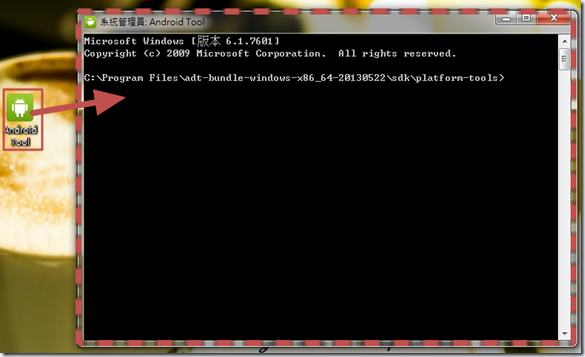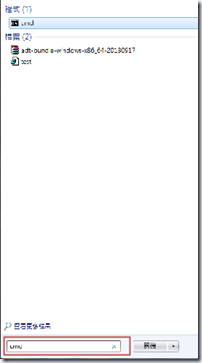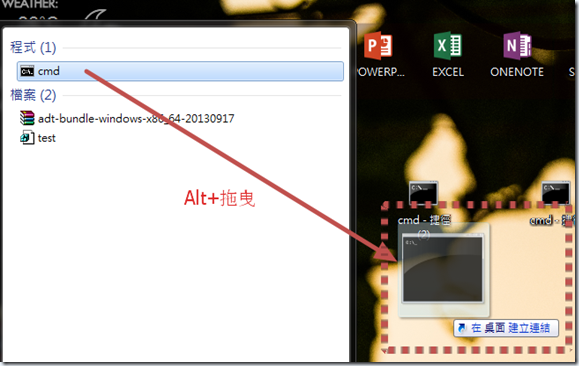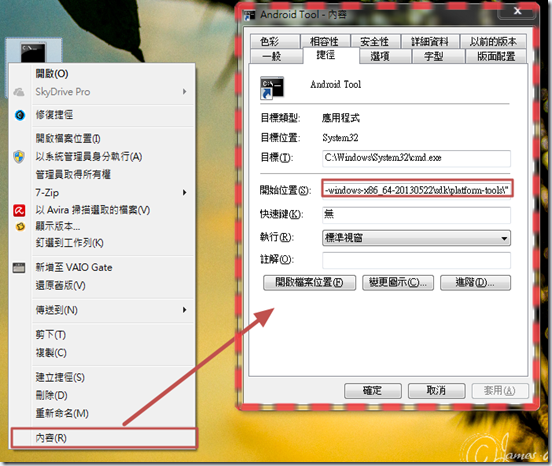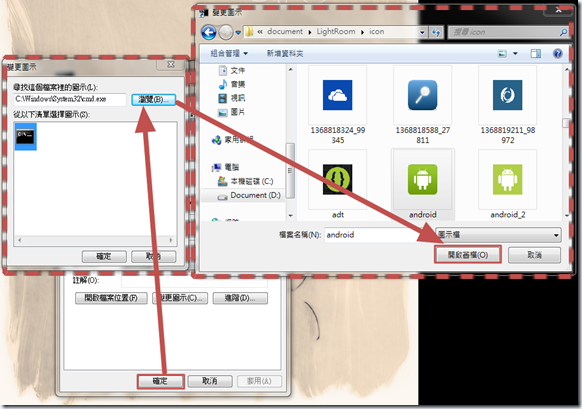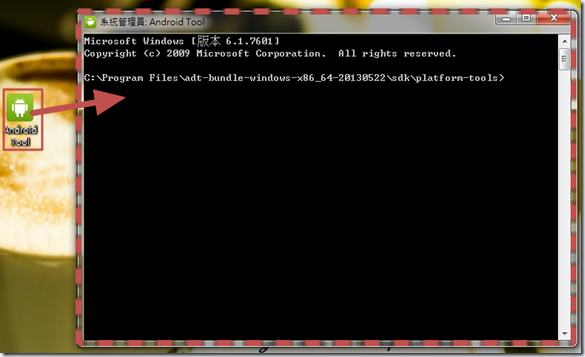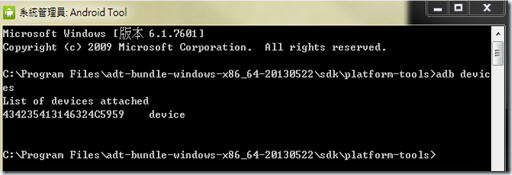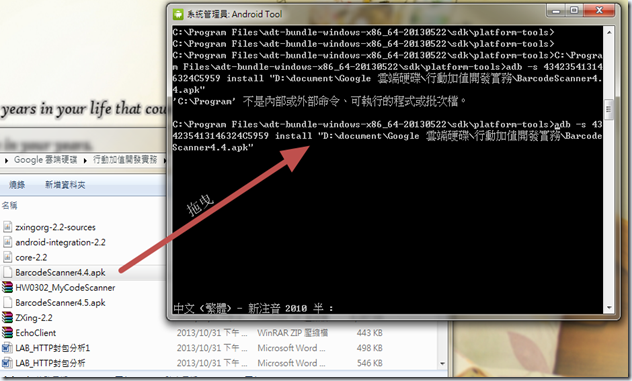不管是執行java提供的命令工具、C/C++的編譯工具,或者MySQL的mysql.exe之類的檔案多多少少會用cd指令切換目錄,或者將指定目錄加入到path底下,這裡提供另外一種更簡單的方式:
完成以下步驟:
- 在開始視窗下的搜尋列輸入"cmd"
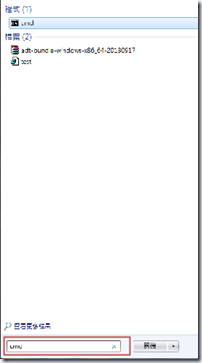
- 建立捷徑:按住Alt將cmd拖曳至桌面
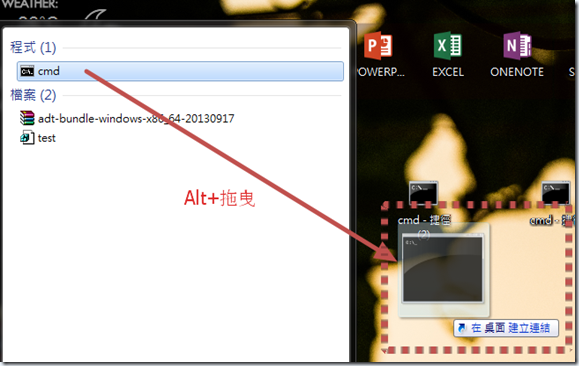
- 在建立好的捷徑上按右鍵>內容,並且將開始位置(S)欄位輸入你的adb預設目錄:
本例預設目錄為:C:\Program Files\adt-bundle-windows-x86_64-20130522\sdk\platform-tools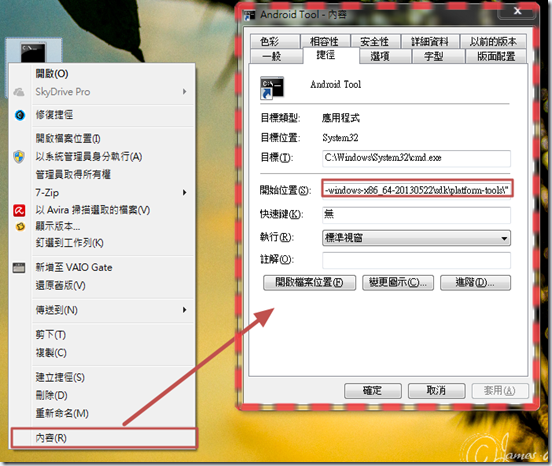
- 換上喜歡的圖示:
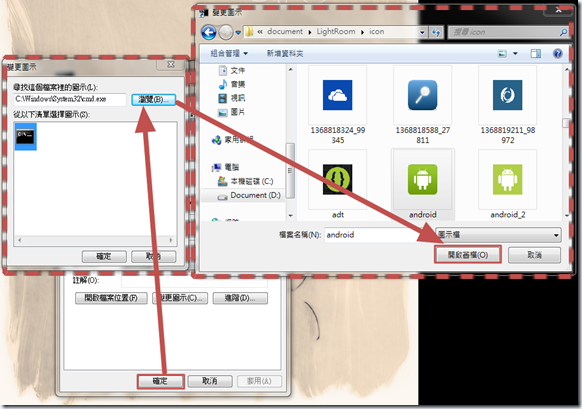
- 完成: